用GEO5有限元模块模拟填方工程
使用GEO5有限元模块模拟填方项目时,需要注意两点:一、建好模型后,第一步应进行初始地应力分析,即在此工况阶段内冻结填方区域进行应力应变分析;二、若填方工程变形较大,则计算结果较难收敛,此时建议按照施工步骤分阶段分析。
下面举例说明分析步骤,此工程项目为一加筋土填方工程,填方高度约为50m。
第一步:建模。
在分析设置界面中选择应力应变分析,并设置好相关的设计规范/计算方法等,如图1所示。

图1 分析设置选项
在「多段线」、「岩土材料」、「指定材料」界面中输入好相关参数,结果如图2所示。

图2 地层模型
注:建模时可通过导入dxf文件节省建模时间,具体教程点击这里:多段线建模。
设置好加密类型后,点击「网格生成」,网格划分模型如图3所示。
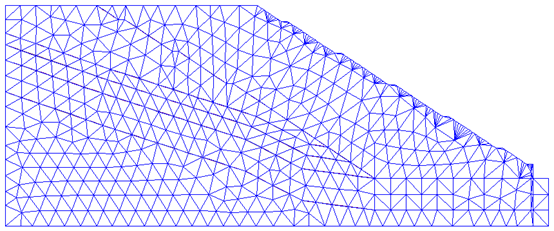
图3 有限元网格划分
第二步:添加工况阶段1,进行初始地应力分析。
在「激活/指定冻结分区」界面中,冻结填方区域,如图4所示。
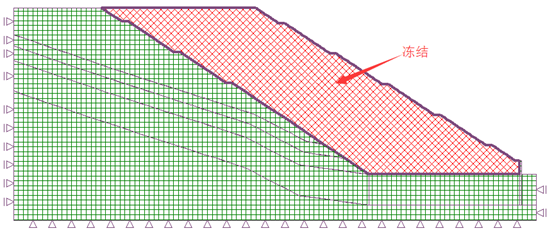
图4 冻结填方区域
冻结填方区域后,点击「分析」,进行初始地应力分析,分析结果如图5所示(z向位移为零)。
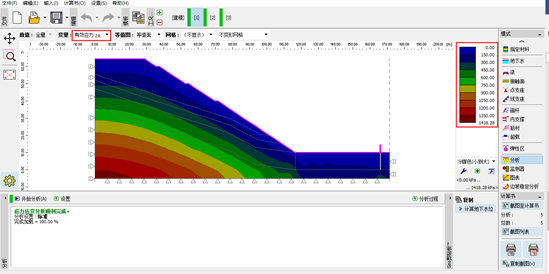
图5 初始地应力分析(有效应力Z向)
第三步:添加工况阶段2,进行填方+筋材分析。
在「激活冻结分区」激活填方区域,添加好筋材信息,如图6所示。
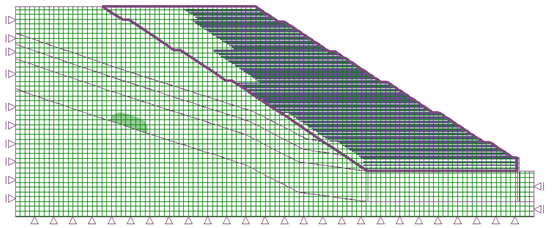
图6 填方+筋材信息
点击「分析」,分析结果如图7所示。

图7 填方+筋材作用下Z向位移图
第四步:添加工况阶段3,模拟超载对填方工程的影响。
点击「超载」,添加相关信息,如图8所示。
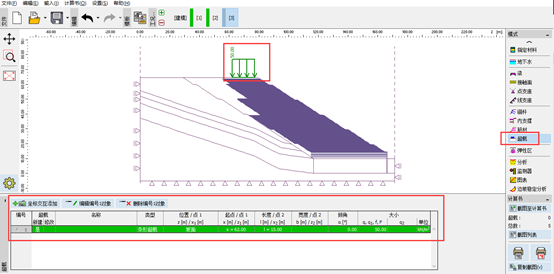
图8 超载信息
点击「分析」,结果如图9所示。
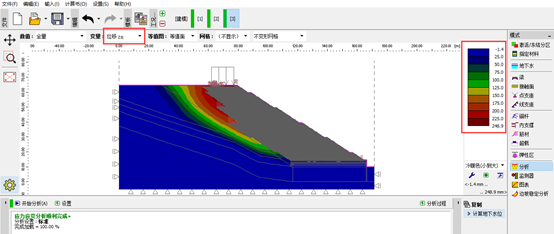
图9 超载作用下填方工程Z向位移图
至此,如何用有限元模块模拟填方工程的思路基本介绍完毕,如有更好的想法,欢迎在下方留言与我们交流。
例题源文件见附件:![]() 有限元模拟填方工程.rar。
有限元模拟填方工程.rar。